इंडिकेटर-स्टिकिनोट्स आपके उबंटू डेस्कटॉप के लिए एक चिपचिपा नोट्स ऐप है
इन दिनों हमारे जीवन में इतने सारे चलने के साथ, कभी-कभी बिलों का भुगतान करने, एक महत्वपूर्ण कॉल करने, उपकरण की सेवा करने और अन्य चीज़ों जैसी छोटी चीजों को याद रखना मुश्किल हो जाता है। सहमत हैं, यह स्मार्टफ़ोन की उम्र है, और ऐसे ऐप्स हैं जो आपके साथ इन सभी की मदद करने का दावा करते हैं, लेकिन जैसा कि आप में से अधिकांश सहमत होंगे, कई अधिसूचनाओं में से (मिस्ड कॉल्स, टेक्स्ट मैसेज, व्हाट्सएप संदेश, और फेसबुक और ट्विटर जैसी सोशल मीडिया सेवाएं) पहले से ही आपके फोन पर, ये कार्य-संबंधित अनुस्मारक आमतौर पर खो जाते हैं।
जो मैं कहने की कोशिश कर रहा हूं वह यह है कि जो चीजें मायने रखती हैं (और समय पर कार्रवाई की आवश्यकता होती है) को विशेष ध्यान देने की ज़रूरत होती है, और इसके लिए इसे ज्यादातर समय आपकी आंखों के सामने होना चाहिए। यह हमें चिपचिपा नोट्स में लाता है - उनके डिजिटल अवतार अधिक विशिष्ट होने के लिए। यदि आपने अभी तक एक चिपचिपा नोट्स ऐप का उपयोग नहीं किया है, तो मैं केवल इतना कह सकता हूं कि आपको यह समझने के लिए एक प्रयास करना होगा कि वे कितने प्रभावी और उपयोगी हैं।
इस लेख में हम इंडिकेटर-स्टिकिनोट्स नामक एक ऐसे ऐप पर चर्चा करेंगे।
नोट : इस आलेख में उल्लिखित सभी आदेशों और निर्देशों का परीक्षण उबंटू 16.04 पर किया गया है।
संकेतक-Stickynotes
पायथन 3 और जीटीके 3 में लिखित, इंडिकेटर-स्टिकिनोट्स उबंटू सिस्टम के लिए एक चिपचिपा नोट्स ऐप है। यह आपको नोट्स बनाने देता है जो अनुस्मारक के रूप में कार्य कर सकता है। उमंग वर्मा द्वारा विकसित, इंडिकेटर-स्टिकिनोट्स एक सक्रिय परियोजना है, हालांकि यह केवल बग फिक्सिंग अपडेट प्राप्त कर रहा है। लॉन्चपैड पेज के मुताबिक, इस बिंदु पर कोई नई सुविधा नहीं जोड़ा जा रहा है।
हमने इस आलेख के लिए आवेदन के संस्करण 0.5.7 का उपयोग किया है।
डाउनलोड करो और इंस्टॉल करो
आप निम्न आदेशों को चलाकर अपने उबंटू बॉक्स पर इंडिकेटर-स्टिकिनोट्स को आसानी से डाउनलोड और इंस्टॉल कर सकते हैं:
sudo add-apt-repository ppa: umang / indicator-stickynotes sudo apt-get अद्यतन sudo apt-get सूचक-स्टिकनोट्स इंस्टॉल करें
एक बार एप्लिकेशन सफलतापूर्वक स्थापित हो जाने पर, आप निम्न आदेश चलाकर इसे लॉन्च कर सकते हैं:
सूचक-stickynotes
चिपचिपा नोट्स ऐप का उपयोग करना
जब उपकरण लॉन्च किया जाता है, तो उसका आइकन चुपचाप सिस्टम ट्रे में दिखाई देता है (नीचे स्क्रीनशॉट में बाएं आइकन)।
![]()
आइकन पर क्लिक करें, और आपको एक नया नोट बनाने, सभी नोट्स दिखाने / छिपाने, सभी नोट लॉक / अनलॉक करने, निर्यात / आयात नोट डेटा आदि के विकल्प दिखाई देंगे।

यहां एक नया नोट बनाने का प्रयास करने पर क्या होता है।

एक नया नोट यूआई प्रकट होता है। आप मुख्य क्षेत्र में सामान को नोट कर सकते हैं, और उसके बाद नोट लॉक करने या इसे संपादन योग्य बनाने के लिए लॉक आइकन पर क्लिक करें।

ऊपरी बाएं भाग पर "एक्स" बटन आपको नोट हटा देता है, जबकि नीचे तीर बटन (शीर्ष-दाएं कोने वाला दूसरा वाला दूसरा) आपको नोट यूआई को इस तरह से कॉन्फ़िगर करने देता है कि यह हमेशा शीर्ष पर है आप अपने सिस्टम पर कर रहे हैं। इसके अलावा, आप यहां से सेटिंग्स तक पहुंच सकते हैं।

टूल की "सेटिंग" विंडो में केवल एक विकल्प होता है: श्रेणियाँ।

आप एक नई श्रेणी बना सकते हैं और इसके नाम, पृष्ठभूमि और पाठ रंग के साथ ही फ़ॉन्ट आकार का वर्णन कर सकते हैं। एक नव निर्मित श्रेणी को डिफ़ॉल्ट रूप से सेट करने का विकल्प भी है।

श्रेणियां आपको उन स्थितियों में सहायता करती हैं जहां आप अलग-अलग प्रकार के नोट्स रखना चाहते हैं (जैसे काम से संबंधित, घर से संबंधित, और अधिक) दृष्टि से अलग। यहां विभिन्न श्रेणियों के दो नोट्स का उदाहरण दिया गया है।

यदि आप अपने नोट्स को एक सिस्टम से दूसरे सिस्टम में माइग्रेट करना चाहते हैं, तो 'कार्य डेटा' और 'आयात डेटा' विकल्प आपके कार्य को आसान बनाने के लिए हैं। बस मौजूदा नोट्स डेटा को एक फ़ाइल में निर्यात करें, फिर इस फ़ाइल को लक्ष्य प्रणाली पर संग्रहीत करें, और आखिरकार इस फ़ाइल से डेटा आयात करने के लिए आयात विकल्प का उपयोग करें।
निष्कर्ष
इंडिकेटर-स्टिकिनोट्स एक फीचर समृद्ध एप्लिकेशन नहीं हो सकता है, लेकिन यह ऐसे सभी सॉफ्टवेयर की अपेक्षा की जाने वाली सभी बुनियादी कार्यक्षमताओं की पेशकश करता है - भूलें, चिपचिपा नोट्स के पीछे पूरा विचार स्क्रीन पर और आपके बारे में जानकारी रखना है चेहरा, तो आप कुछ भी भूलने की संभावना कम हैं। यदि आप उबंटू उपयोगकर्ता हैं और अपनी उत्पादकता में सुधार करने में आपकी सहायता के लिए बुनियादी समाधान की तलाश में हैं, तो आगे बढ़ें और संकेतक-स्टिकिनोट्स इंस्टॉल करें।


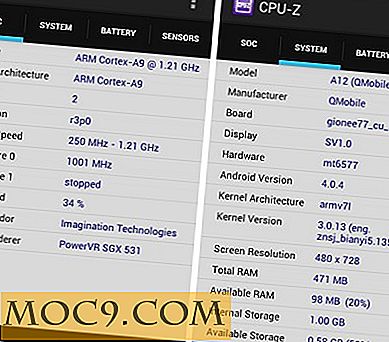


![अपनी हार्ड ड्राइव पर फ्री अप स्पेस और कैश फाइल हटाएं [मैक]](http://moc9.com/img/disk-scope-select-disk.jpg)

